

Synology NAS beállítása – RAID módok összehasonlítása
A biztonsági mentés elengedhetetlen, és a hálózati adattárolók (NAS) modern megoldást nyújtanak mindenkinek, aki otthon legalább egy kis hálózattal rendelkezik, mint tulajdonképpen ma mindenki. Az internetkapcsolat mely összeköt minket a világgal még a legegyszerűbb esetben is legalább egy vezeték nélküli kapcsolaton keresztül érkezik a routerből. Ez a saját belső hálózatunk számos fantasztikus lehetőségeket biztosít, a számítógépek közötti adatmegosztástól kezdve a videók streamelésén és a közös hálózati nyomtatáson át, egészen a „hálózati adattárolókra” vagyis a NAS-ra történő mentésig.

NAS beállítása – TARTALOM
- Mi az a NAS szerver?
- Egy lemez, kettő, négy - még több lemez
- RAID 0: csak speciális alkalmazásokhoz
- RAID 1: az adatok biztonságban vannak a tükör mögött
- RAID 5: NAS szerver otthonra
- RAID 6: ha gyakran van peched
- Magasabb RAID módok: több matek, nagyobb biztonság
- Hogyan kezeljük az alattomosabb fenyegetéseket?
- Melyik megoldást válasszuk?
Mi az a NAS szerver?
A hálózati megosztás NAS-on kicsit bonyolultabb, mint egy hagyományos külső meghajtó csatlakoztatása, de rengeteg előnnyel jár. Először is - az USB-meghajtókat általában csak az a számítógép látja, amelyhez a meghajtók csatlakoztatva vannak, és a megosztásuk kissé nehézkes lehet, mert ha kihúzzuk őket, a megosztás nem biztos, hogy automatikusan folytatódik. Ráadásul ezeket a meghajtókat csak viszonylag kis munkaterhelésre tervezték, ezért olyan alapmeghajtókat használnak, amelyek könnyű használatra készültek.
A NAS-hálózati állomások kifejezetten 24/7-es működésre tervezett meghajtók köré épülnek. Rendszerük képes okosan elosztani a munkaterhelést több egyidejű felhasználó között - és ami még fontosabb, képesek kezelni az alacsony adatátviteli sebességű forgalmat. Ez különösen fontos az okostévékre és hangszórókra történő film- és zenestreamelés esetében - a hagyományos meghajtókat úgy építik, hogy viszonylag gyorsan alvó módba kerüljenek és leálljanak, mivel ez élettartamot hosszabbít és energiát takarít meg. Streaming esetén az adatfolyamok kicsik, de hosszú ideig tartanak, így a klasszikus meghajtó kénytelen újra és újra leállni és elindulni - és mint minden más mechanikus eszköz esetében, ez jelentős hátrányt jelenthet.
A NAS-hálózati állomásokat emellett kifejezetten úgy tervezték, hogy a legkülönbözőbb rendszerekhez nyújtsanak adathozzáférést, a Windows-tól MacOS-en és Linuxon át a smart televíziókig. Tulajdonképpen ez a legegyszerűbb rendszer az adatok megosztására közöttük - és közvetlenül támogatják az okoseszközöket, amelyek számára nemcsak elérhetővé teszik a tartalmaikat, hanem menet közben le is tudják fordítani azokat például olyan formátumra, amelyet az okoseszköz megért.
Alapvető funkciójuk a partíciók (kötetek) létrehozása, amelyekben beállíthatod a saját könyvtárakat, és az egyes felhasználók hozzáférési jogait. A NAS beállítása során figyelj rá, hogy a család minden tagjának, beleértve az okoseszközöket is, saját fiókja legyen, saját jogokkal, biztosítva, hogy a felhasználók ne lássák és ne írják felül egymás adatait. Ezen felül a NAS szerver házilag törtőnő beállítása közben adatlimitekkel (kvótákkal) akadályozhatod meg, hogy egy adatfelhalmozó családtag megtöltse a teljes tárhelyet. A hozzáférés felhasználók szerinti megosztása a biztonsági mentés során is növeli a biztonságot, mivel a rosszindulatú programok nem írhatják felül azokat az adatokat, amelyekhez nincs hozzáférésük.

Egy lemez, kettő, négy - még több lemez
A NAS hálózati állomások nemcsak árban és funkciókban különböznek, hanem főként a lemezek számában, amit kezelni tudnak. A legolcsóbbak csak egy lemezzel rendelkeznek, gyakran előre telepítve, de több meghajtórekesz is lehet bennük. Az egy hely abszolút alapszintű, és csak a legegyszerűbb forgatókönyvekhez alkalmas, amikor az adatokat máshol is tárolják. Mint minden más lemez, a NAS lemezei is meghibásodhatnak, ami az egylemezes állomások esetében általában adatvesztést jelent. Ha folyamatos biztonsági mentések vagy a megosztott dokumentumok másolatai vannak rajta, az általában azt jelenti, hogy nem veszíted el az adataidat, mert azokat a számítógépeken is tárolja.
Ezt a rendszert JBOD - "Just a Bunch of Discs" (csak egy csomó lemez) néven emlegetik, és azt jelenti, hogy a lemezek egyesével vannak a rendszerhez csatlakoztatva. Ily módon egy állomás több lemezzel is dolgozhat, ha több rekesz áll rendelkezésre, de a kockázat egyértelmű - ha egy lemez meghibásodik, a tartalom elveszik. Ennyi kockázat néha elfogadható lehet, de a JBOD rendszer használatát tényleg csak akkor javasoljuk, ha az esetleges adatvesztés nem jelent visszafordíthatatlan katasztrófát. Ezt a rendszert jellemzően "másolatok mentésére" használják, ahol nem várható, hogy egyszerre veszik el a mentés és annak másolata.
Hogy világos legyen, minden biztonsági mentés jobb, mint a mentés hiánya, de az egylemezes állomások és a JBOD-rendszerek esetében az adatoknak az állomásra történő áthelyezése elvileg nem csökkenti a veszteség kockázatát. Tehát a JBOD tulajdonképpen "Kizárólag a másolt adatok biztonsági mentése!"
JBOD előnyei
- Az összes meghajtó rendelkezésre álló kapacitása
JBOD hátrányai
- Kockázat: nincs biztonsági mentés a lemezekről
RAID 0: csak speciális alkalmazásokhoz
Egy nagyon csábító, de meglehetősen veszélyes beállítás a két vagy több lemezzel rendelkező állomások esetében a RAID 0. A RAID a "Redundant Array of Inexpensive Disks" rövidítése - és igen, ez tényleg "olcsó" lemezeket jelent, mivel a fogyasztói lemezek általában olcsóbbak, mint a nagy teljesítményű szerverek dedikált lemezei. A RAID szó után szereplő szám aztán a tömb típusát jelöli - és mint általában, ez egy kicsit vicces, mivel alapvetően azt mondhatjuk, hogy a RAID 0 és 1 a lemezek számát jelzi, amelyek összeomolhatnak, de ugyanez egyáltalán nem igaz a magasabb számokra, mint a RAID 5 vagy a RAID 6. Gondolj arra, hogy a szám része annak az elnevezési konvenciónak, ahogyan az állomás ténylegesen használja a lemezeket.
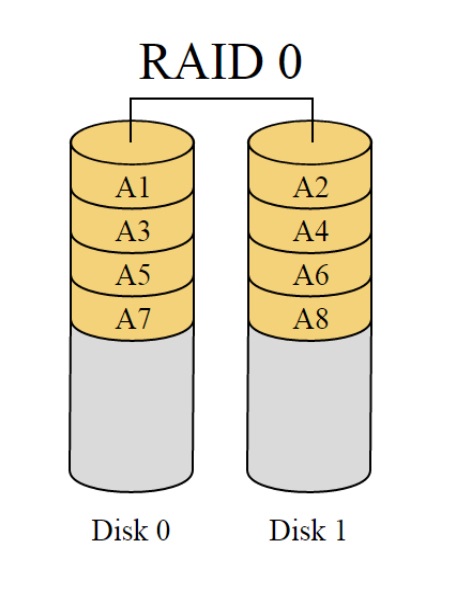
A RAID 0 az összes lemez kapacitásának összegét kínálja a felhasználónak rendelkezésre álló kapacitásként. Úgy tűnik, hogy ez tulajdonképpen ugyanaz, mint a JBOD, de nem, ez valójában egy sokkal veszélyesebb beállítás, amelyet az otthoni felhasználóknak ideális esetben egyáltalán nem kellene használniuk. Ez ugyanis az úgynevezett striping, azaz csíkozás, ahol az adatok egyszerre, váltakozva tárolódnak az összes rendelkezésre álló meghajtón, tehát egy darab itt van, egy másik darab meg ott. Egy RAID 0 tömbben egyetlen lemez sem hibásodhat meg, így a hiba valószínűsége valójában a használt lemezek számával együtt nő.
Az ok, amiért ez az őrület egyáltalán létezik, tulajdonképpen történelmi eredetű - abból az időből származik, amikor a lemezek átviteli sebessége meglehetősen alacsony volt és ez a rendszer lehetővé tette, hogy az összes lemezt egyszerre használjuk, gyorsabbá téve a munkát. A rendszert tehát régen a felhasználói kérések kezelésének felgyorsítására használták - ma pedig valami valamivel lassabb, de biztonságosabb megoldásokkal tudjuk helyettesíteni. Talán csodálkozol, hogy ez miért van még mindig velünk - de ennek a rendszernek az alapelveit használják például a modern SSD-k belsejében, ahol a lemezvezérlő hasonlóan több, viszonylag lassú memóriachipet szolgál ki, hogy végül nagy adatátviteli sebességgel nyűgözzön le. Ez az SSD-n belül van elrejtve, de tényleg működik.
Ha tehát tudod, mit csinálsz, a RAID 0-nak van értelme - de ne feledd, minél több meghajtó van benne, annál nagyobb a meghibásodás kockázata. Otthoni használatra, ahol maximális kapacitásra van szükséged, a JBOD valamivel jobb, de mindkét esetben csak olyan adatokhoz jó, amelyekről máshol van biztonsági mentés.
RAID 0 előnyei
- Kicsit gyorsabb tárolás
- Minden meghajtó rendelkezésre álló kapacitása
RAID 0 hátrányai
- Extrém kockázat: egy meghajtó elvesztése az összes elvesztését jelenti
- Minél több meghajtó, annál nagyobb a meghibásodás kockázata
RAID 1: az adatok biztonságban vannak a tükör mögött!
A RAID 1 egy tükrözésnek nevezett mód, mely szerint két lemez tükrözi egymást, azaz ugyanaz a tartalom van rajtuk. Ez azt jelenti, hogy ha az egyik meghibásodik, a másikban még mindig ott vannak az adatok - és ha van egy ügyes NAS-od, az még azt is megmondja, hogy melyik lemez rossz és melyik jó, így csak eltávolítod a rosszat, és az állomás maga "tükrözni" fogja az adatokat a helyettesítő lemezre. Ráadásul, mivel mindkét lemezen ugyanazok az adatok vannak, az olvasási műveleteket is felgyorsíthatja, ha egyszerre mindkét lemezről olvas, így ez hoz néhány olyan előnyt, ami a RAID 0-nak is megvan.
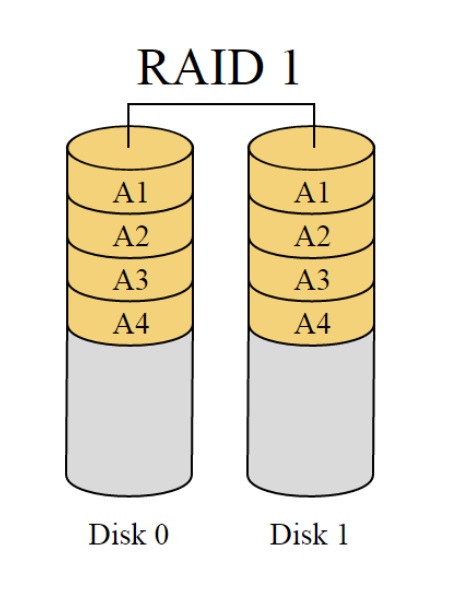
A hátrányok egyértelműek: alacsonyabb írási sebesség - és ami a legfontosabb, a tárolókapacitás felét elveszíted. Sokak számára ez a legnagyobb hátrány, ami miatt nem szívesen használják a RAID 1-et, de az egész rendszert valójában arra az elképzelésre tervezték, hogy a meghajtók ára nem olyan fontos a rajtuk tárolt adatok ára mellett. A RAID 1 megnövelt biztonságot kínál, de vigyázat - csak azon lemezek meghibásodása ellen, amelyeken az adatokat tárolják. A RAID 1 nem nyújt védelmet a rosszindulatú programok vagy a zsarolóprogramok ellen; ellenkezőleg, minden rossz módosítást, hibát és véletlenül törölt fájlt is a tükrözött lemezre ír.
A RAID 1 tehát biztonságosabb és ajánlott a kétpozíciós hálózati állomások esetében, de semmiképpen sem tekinthető védelemnek a rosszindulatú programok és hasonlók ellen. Továbbra is szükség van egy stratégiára a biztonsági mentéshez, de ez a rendszer legalább megkímél attól a sokktól, hogy egy nap arra érkezel haza, hogy az állomás lemezei összeomlottak és elvesztek az adataid. Ez a rendszer jobb, de nem tökéletes.
RAID 1 előnyei
- Az adatok védve vannak az egyik lemez meghibásodása esetén
- Növeli az olvasási sebességet
JBOD hátrányai
- Lassabb írási sebesség
- Kisebb kapacitás
RAID 5: NAS szerver otthonra
Vannak kifinomultabb módszerek is az adatok biztosítására, de ehhez olyan megoldásokra van szükség, amelyek két meghajtónál többet támogatnak. Az állomás ekkor nem csak particionálni tudja az adatokat, hanem ellenőrző összegeket is szolgáltat amelyek lehetővé teszik az összeomlott lemezen lévő adatok rekonstruálását. A RAID 5 egy alapvető ilyen rendszer. Ennek a NAS beállításnak legalább három lemezre van szükség, és az egyik meghibásodásával szemben is ellenálló, de a gyakorlatban legfeljebb négy lemezzel rendelkező állomásokat árulnak, ezért ezekkel foglalkozunk.
Ezeknek a rendszereknek az a varázsa, hogy minden egyes lemezen ellenőrző összegeket is tárolnak, így ha van egy összeg, és ismertek a működő lemezeken lévő eredeti adatok, akkor ki lehet számolni, hogy mi volt az elveszett lemezen. A RAID 5 egyetlen lemez elvesztését is képes kezelni, mégpedig azon az áron, hogy a rendelkezésre álló kapacitást csak ezzel az egy lemezzel csökkenti, ami pontosan annyi hely, amennyire az ellenőrző összegek számára van szüksége.
Mivel mind az adatok, mind az összegek az összes lemezen eloszlanak, bármelyik lemez összeomolhat - az állomás tovább tud működni, mert valós időben ki tudja számítania hiányzó adatokat! Ezt nevezzük csökkentett üzemmódnak - fontos azonban, hogy még ha az állomás működik is, ne vedd félvállról a figyelmeztetéseit, és a lehető leghamarabb cseréld ki az összeomlott lemezt. Az állomás ekkor automatikusan helyreállítási üzemmódba lép, melynek során kiszámítja az adatokat, és az új lemezre menti azokat, ami a kapacitástól függően több napig is eltarthat. E néhány nap elteltével azonban fennáll a veszélye, hogy egy másik lemez is meghibásodik, amit a rendszer már nem tud kezelni, ezért a csökkentett üzemmódot minél rövidebbre kell szabni!
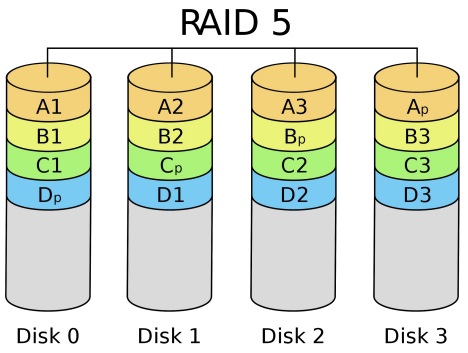
Elképesztő, hogy hány felhasználó, beleértve a vállalati felhasználókat is, gondolja úgy, hogy a csökkentett üzemmód azt jelenti, hogy "nem működik", és tovább használja a csökkentett tömböt. Ez azonban nagyon veszélyes, mert minden további lemez meghibásodása adatvesztést jelent - és ha egyszerre vásároltad az összes meghajtót, akkor fennáll a veszélye, hogy azok például egy kevésbé jó sorozathoz tartoznak, amelynek csúnya szokása, hogy hasonló időpontokban hibásodnak meg. Ezért érdemes a meghibásodott meghajtót minél hamarabb újjal helyettesíteni, professzionális használat esetén pedig szakemberrel konzultálni, mert lehet, hogy olyan problémás lemezszériád van, amelyek nagyobb arányban hibásodnak meg. Egy lemeztömbben ezek a lemezek nagyjából azonos terhelésnek vannak kitéve - és ha gyári probléma van, az egyik meghibásodása jelezheti a többiek közelgő meghibásodását.
Egyes állomások olyan lehetőséget is kínálnak - az úgynevezett hot spare-t - amikor is a beépített meghajtó nem használható adatok tárolására, hanem csak arra vár, hogy baj történjen - és amint a meghibásodás észlelésre kerül a tárolóegységben, a rendszer azonnal elkezdi a helyreállítást. Ez egy kiváló professzionális vagy otthoni megoldás, és az állomás nem ritkán nagyon hangosan tudatja hogy baj van. Ilyenkor nincs más választásod, mint gyorsan megrendelni a lemezt, vagy ideális esetben a készletedhez nyúlni - és türelmesen várni, mert a tömb újjáépítése egyszerre jelent csökkent teljesítményt és megnövekedett zajt, ráadásul több napig is.
Az a tény azonban, hogy a RAID 5 képes kezelni az egyik meghajtó összeomlását, és a normál állapot helyreállítása után is képes adatokat tárolni és szolgáltatni, megéri a kissé csökkentett kapacitást, ezért ezt a NAS szervert otthoni használatra, négy vagy több rekeszes állomásokhoz kifejezetten ajánljuk.
RAID 5 hátrányai
- Biztonsági mentés a kapacitás 50%-ának feláldozása nélkül
- Az állomás képes valós időben kiszámítani a lemezveszteséget leállás nélkül
RAID 5 hátrányai
- Csökkentett lemezkapacitás
RAID 6: ha gyakran van peched
A RAID 6 elvileg hasonló rendszer, mint a RAID 5, azzal a különbséggel, hogy két fizikai lemez meghibásodására tervezték. A RAID 6 legalább négy lemezt igényel, és a tömb két lemez kapacitását elveszíti az ellenőrző összegek miatt. Természeténél fogva ezért alkalmasabb nagy, több rekeszes NAS-okhoz, de otthoni tárolókhoz a négy rekesz talán feleslegesen bonyolult.
RAID 6 előnyei
- Mint a RAID 5-éi
- 2 lemez meghibásodása is lehetséges
RAID 6 hátrányai
- Minimum 4 lemezre van szükség
- Csökkentett kapacitás
Fejlettebb RAID módok: több matek, nagyobb biztonság
A fejlettebb RAID üzemmódok fontosak az üzleti és vállalati felhasználás szempontjából. Vannak olyan üzemmódok, mint például a RAID 10, amelyek a RAID 0 és a RAID 1 jellemzőit ötvözik, és fontosak az olyan alkalmazások számára, amelyek extrém munkaterhelést igényelnek a magas szintű biztonság garantálása mellett. Vannak még magasabb kategóriájú rendszerek, mint a RAID 50 és a RAID 60, amelyek szintén szép biztonsági funkciókat kombinálnak nagy teljesítménnyel, de olyan nagy és drága tömbökhöz tervezték őket, hogy nincs értelme ezeket otthon használni.
Ha otthon szeretnél adatmentést készíteni, akkor válaszd a két rekeszes RAID 1-et vagy a négy rekeszes RAID 5-öt, amely a legjobb kompromisszumot kínálja a kapacitás és a biztonság között. Az egyes gyártók gyakran kínálnak saját, kifejezetten a kisebb felhasználóknak szánt megoldásokat - például úgynevezett hibrid RAID-tömböket, amelyekhez könnyedén további meghajtókat adhatsz, vagy nagyobbakra cserélheted őket. Ezek nagyfokú rugalmasság mellett megbízható biztonságot is nyújtanak, ami pontosan az, amire a kisebb felhasználóknak szükségük van.
Kisebb vállalkozások számára a legjobb kompromisszum valószínűleg egy kisebb fájlszerver vagy egy nagyobb, több rekeszes NAS szerver beállítása, ahol az egyik meghajtót hot spare-ként használják, a többi pedig RAID 6 módban fut.
Hogyan kezeljük az alattomosabb fenyegetéseket?
Főként az üzleti felhasználóknak van fokozott védelemre szükség a zsarolóprogramok ellen. Ezek az aljas szoftverek a háttérben csendben titkosítják az adatokat, a titkosítási folyamat során képesek feloldani az alkalmazásokat, és ezért viszonylag észrevétlenek. A megváltoztatott adatok azonban nem olvashatók - és amikor már minden zárolva van, a program tájékoztatja a felhasználókat arról, hogy éppen most tette elérhetetlenné az adataikat - és közli velük a váltságdíj-követelést, amelyet kriptovalutában kell kifizetniük.
i
A kiberbűnözők milliókba kerülhetnek a vállalkozásodnak. Hogyan állíthatod meg őket?
A számítógépes hálózatok elleni támadások természete folyamatosan változik, és az éberség hiánya sokba kerülhet. Minden hálózaton minden eszközt védeni kell. Míg azonban a nyaralási fotókat tartalmazó, veszélyeztetett otthoni számítógépet könnyen újra lehet telepíteni, addig az értékes adatokat tartalmazó vállalati számítógépek önmaguk ellen fordított veszélyes fegyverré válhatnak a kiberbűnözők kezében.
Mivel ez egy lopakodó rendszer, nehéz ellene védekezni. Az általánosan használt alapszintű biztonsági mentőeszközök, amelyek csak adatokat másolnak, a biztonsági mentés során a titkosított másolatokkal együtt megsemmisítik a nem sérült másolatokat is. A zsarolóprogramok ellen olyan verziókezelő rendszereket kell használni, amelyek észlelik a változást, és külön másolatként mentik azt, mint például a Windows File History. Még ekkor is előfordulhat azonban, hogy ha a biztonsági másolat tárolója kicsi, és a zsarolóprogram lassú, akkor a biztonsági másolat tárhelye kimerül, és felülírhatja az egészséges biztonsági másolatokat a titkosítottal.

A fejlett hálózati fájlkiszolgálók (fájlszerverek) ezt is képesek kezelni - ha elegendő helyet adsz nekik. A QNAP-állomások például pillanatfelvétel-rendszert használnak, amelyben folyamatosan létrehozzák a megosztott könyvtárak másolatait a dedikált tárhelyen, amelyhez a felhasználók általában nem férnek hozzá. Ennek előfeltétele elegendő lemezterület és a megfelelő állomás-beállítás, amely hatékonyan gondoskodik a helyről - és igen, még itt is előfordulhat, hogy ha a zsarolóprogram elég lassú, akkor az összes adatot elrontja.
Ezért más megoldások vannak használatban, például amikor a hálózati állomást saját külső lemezterületével szerelik fel, így az állomás biztonsági mentést készíthet magáról egy másik lemeztömbre, a felhőbe vagy akár egy szalagtárba. A felhő a hétköznapi felhasználók megoldása, akik kisebb mennyiségű adat védelmét szeretnék megoldani, ahol az adatszakértők gondoskodnak a biztonságról. A külső tömbök és a szalagtárak vállalkozások számára jelentenek megoldást - a legigényesebbek pedig gyakran igénylik olyan szakértők segítségét, mint a nagy biztonságú vállalati adatmentésre szakosodott Iron Mountain.

Melyik megoldást válasszuk?
Backup megoldások minden vállalkozás és felhasználó számára elérhetők, bármekkora is legyen a vállalkozás vagy a felhasználó igénye. Fontos azonban betartani az alapvető szabályokat, értékelni az adatokat, és tudni dönteni azokról.
Válaszd ki a valóban fontos adatokat. Még az egyszerű halandóknak is óceánnyi adatuk van, de ezek nagy része helyreállítható - a játékokat vagy filmeket meg tudod szerezni, de a személyes videókat és fényképeket nem. A munkahelyi adatok, a könyvelés és hasonlók a legfontosabbak közé tartoznak. Előfordulhat, hogy az igazán fontos adatok olyan kicsik, hogy az igazán tartós és biztonságos biztonsági mentésekhez valójában nincs is szükséged sok pluszra - csak egy újabb pendrive-ra, vagy esetleg egy CD. Van egy CD íród és néhány adathordozód, amire írhatsz? Ne dobd ki őket, hanem használd ezeket biztonsági mentéshez!
A hétköznapi adatmegosztáshoz és az olyan adatok megosztásához, amelyeket máshol biztonsági másolatban tárolsz, elegendőek lehetnek olcsó megoldások is, például egyetlen merevlemezes NAS. Fontos azonban megjegyezni, hogy még ezek az egyszerű tárolók is speciális NAS-merevlemezekkel kell, hogy rendelkezzenek, amelyek folyamatos működésre vannak tervezve. A választásuknál nem az ár, hanem a használati mód számít - ha bármilyen eszközt másra használsz, mint amire tervezték, az nem fog sokáig tartani. Egy megfelelő merevlemez jó állapotban és jó NAS-állomással azonban hosszú ideig szolgálhat!
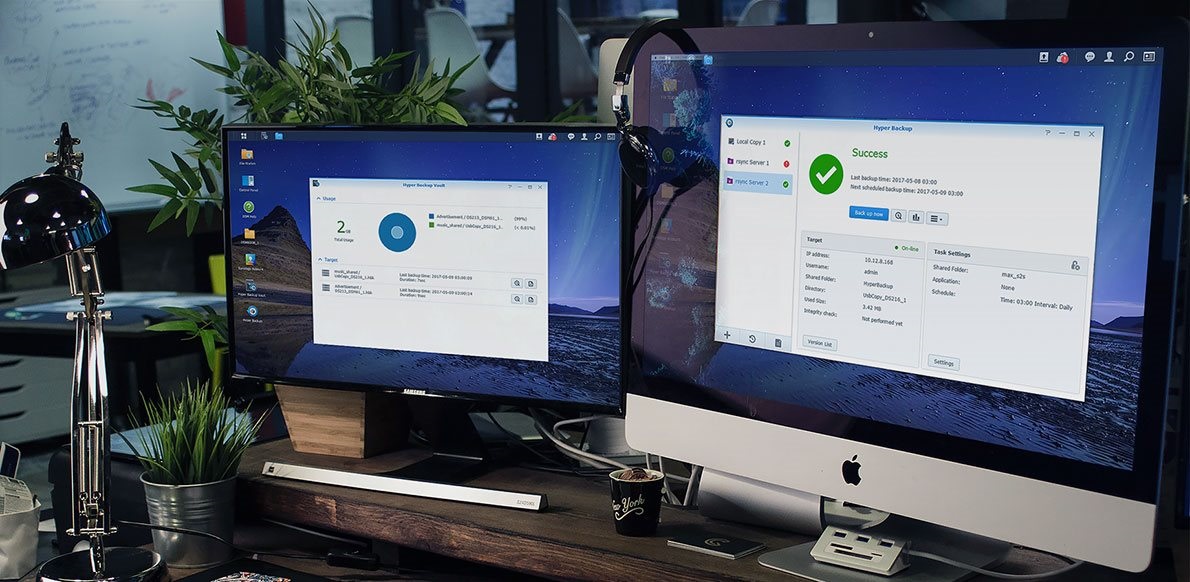
A modern hálózati állomásokhoz nincs szükség vezetékre sem - a mobilodat is használhatod a mentéshez és filmek streameléséhez. Az állomások támogatják a multimédiás protokollokat, és még átkódolásra is képesek, így egy filmet menet közben lefordítanak olyan formátumra, amelyet a mobilod le tud játszani. És még csak hagyományos hálózatra sem kell csatlakoztatnod őket - sokuk akár wifin keresztül is működnek!
A két meghajtóval rendelkező hálózati állomások esetében ideális esetben RAID 1-et vagy a gyártó által ajánlott hibrid RAID-et érdemes használnod. A négy vagy több meghajtóval rendelkező állomások esetében otthoni használatra a RAID 5, üzleti használatra pedig a RAID 6 ideális. A valóban fontos biztonsági másolatok esetén érdemes elgondolkodni a hálózati tárolóhely biztonsági másolatának készítésén is.
Ha az állomás riaszt, hogy egy meghajtó meghibásodott, azonnal cseréld ki - rendelj újat, vagy cseréld ki egy raktáron levővel. Ne várj! Ha valóban fontos adatokat tárolsz, akkor válassz nagyobb kapacitású állomást, és azonnal telepíts egy extra lemezt - az úgynevezett "hot spare"-t. Ez biztosítja, hogy az állomás azonnal elkezdje a javításokat, amint észleli a problémát.
Gondold át, hogy mennyire értékesek az adataid. Sajnálnád, ha elveszítenéd őket? Könnyen tudnád pótolni? Ha igen, akkor lehet, hogy csak egy egyszerű hálózati állomásra van szükséged egyetlen meghajtóval. Ha nem, akkor itt az ideje hogy legyen egy NAS szervered otthon. Ne a lemezek árát nézd, mert az adatok megmentésére tett bármilyen kísérlet általában sokkal drágább és kockázatosabb, mint egy extra biztonsági mentés.













